SharePoint 연결 만들기
전자 송장 서비스는 Microsoft SharePoint 폴더에서 파일을 읽고 SharePoint에 파일을 업로드할 수 있습니다. 전자 송장 발행이 특정 SharePoint 사이트에 액세스할 수 있도록 하려면 전자 송장 서비스에 사이트 자격 증명을 제공해야 합니다. 또한 자격 증명이 안전하게 저장되도록 하려면 이를 직접 제공하지 마십시오. 대신 Azure Key Vault에 저장하고 Key Vault 비밀을 제공하십시오.
SharePoint 폴더에 권한 부여
RCS(Regulatory Configuration Service)가 설치된 테넌트에서 앱 등록을 만듭니다.
- Azure Portal에 로그인합니다.
- 앱 등록으로 이동합니다.
- 신규 등록을 선택합니다.
- 전자 송장용 SharePoint 앱과 같은 이름을 입력하고 등록을 완료합니다.
- 새 앱 등록을 선택합니다.
- 인증 탭에서 공용 클라이언트 흐름 허용 옵션을 활성화합니다.
- 인증서 및 비밀 탭에서 새 클라이언트 비밀을 선택하여 클라이언트 암호를 만듭니다.
- 생성된 비밀 값을 복사합니다.
다음 지침을 따르십시오.
- 다른 서비스에 같은 앱 등록을 사용하지 않습니다.
- 암호 정책 권장 사항을 따릅니다.
- 암호 순환을 설정합니다. 순환하는 동안 앱 등록을 위한 새 클라이언트 암호를 만들고 Key Vault를 업데이트한 다음 이전 암호를 삭제합니다.
앱 등록 비밀 및 애플리케이션(클라이언트) ID 값을 전자 송장 발행 환경 설정의 키 자격 증명 모음에 두 개의 새 비밀로 저장합니다.
만든 비밀을 RCS의 전자 송장 발행 환경 설정에서 Key Vault 매개 변수에 추가합니다.
Azure Portal에서 SharePoint에 대한 액세스 권한을 부여합니다. 이 단계는 테넌트 관리자가 완료해야 합니다.
만든 앱 등록을 선택합니다.
API 사용 권한 탭에서 사용 권한 추가를 선택합니다.
Microsoft Graph(애플리케이션 사용 권한)>Sites.Selected를 선택합니다.
<사용자 이름>에 대한 관리자 동의 부여를 선택합니다.
상태 필드를 검토하여 사용 권한이 부여되었는지 확인합니다.
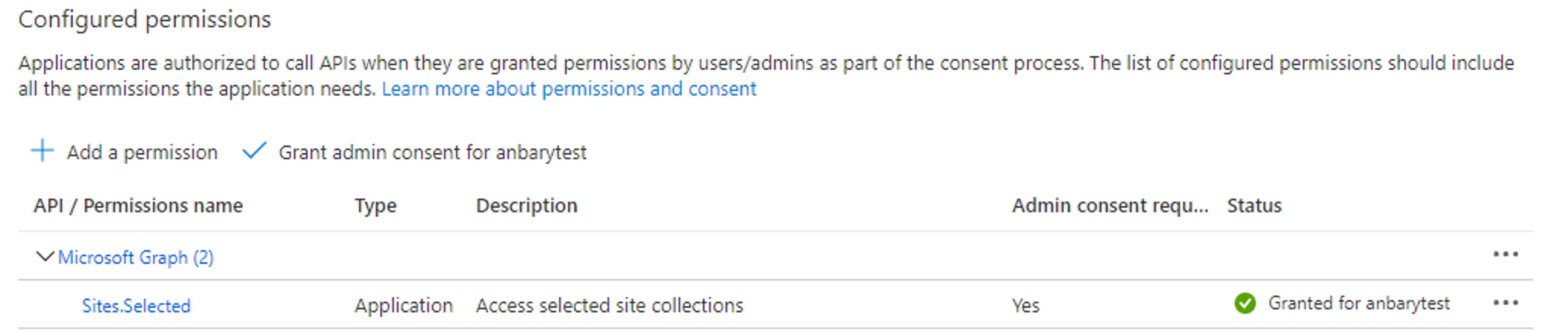
Graph 탐색기를 열고 로그인합니다.
왼쪽 창에 있는 샘플 쿼리 탭의 SharePoint 사이트에서 사이트의 상대 경로를 기반으로 SharePoint 사이트 가져오기를 선택합니다.
{host-name} 및 {server-relative-path} 매개 변수를 입력합니다. 예를 들어 {host-name}에는
<domain>.sharepoint.com을 입력하고 {server-relative-path}에는sites/<siteName>을 입력하세요.참고
기본 웹 사이트의 경우 {server-relative-path} 매개 변수를 비워 둡니다.
쿼리 실행을 선택하고 결과를 저장합니다.
다음 쿼리를 구성합니다.
POST https://graph.microsoft.com/v1.0/sites/{site-id}/permissions이 쿼리에서 {site-id}는 이전 쿼리 응답의 ID 노드 값입니다.
다음은 요청 본문입니다.
{ "roles": [ "read", "write" ], "grantedToIdentities": [ { "application": { "id": "{app-id}", "displayName": "{app-name}" } } ] }이 요청 본문에서 {app-id}는 애플리케이션(클라이언트) ID 값이고 {app-name}은 애플리케이션 이름 값입니다.
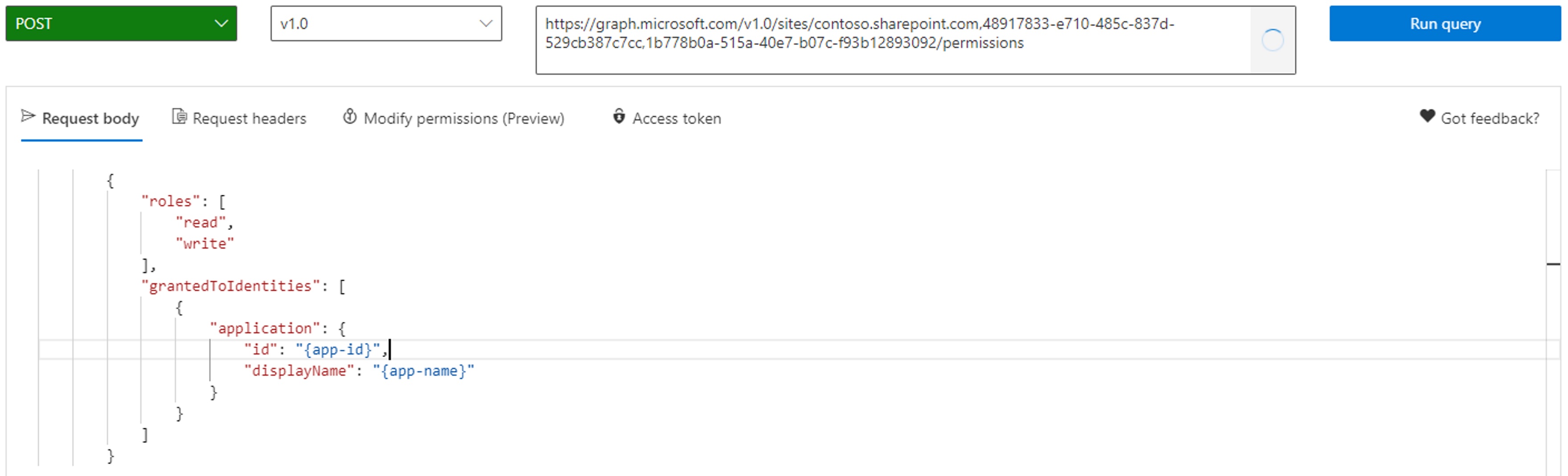
권한 수정 탭에서 사용 권한 패널 열기를 선택한 다음 사이트>Sites.FullControl.All>동의를 선택합니다.
쿼리 실행을 선택합니다.
이제 전자 송장 서비스가 SharePoint 사이트에 액세스할 수 있습니다.